Los números de página son una parte importante de cualquier documento creado en InDesign. Hacen que un documento parezca presentable y que se vea que fue hecho de manera profesional, por no mencionar que facilitan el acceso a una determinada página. Por eso, saber cómo insertar números de página en un documento de InDesign puede ser una habilidad muy útil.
Normalmente, añadir números de página a cualquier documento, ya sea de InDesign o de cualquier otro tipo, debería ser igual de fácil. Pero con InDesign, puedes encontrarte con bastantes problemas, especialmente cuando no tienes el programa. En este artículo, compartimos cómo superar este problema y agregar números de página a un documento de InDesign con PDFelement.

![]() Impulsado por IA
Impulsado por IA
A veces, puedes tener un documento de InDesign que está incompleto y no tienes el programa InDesign. Puede ser que la mayor parte del archivo esté completa y sólo necesites añadir números de página. En ese caso, hay un programa que puede ayudarte a añadir fácilmente números de página a cualquier archivo de InDesign. Este programa es PDFelement, un programa de gestión de documentos que puede ayudarte a realizar cambios en cualquier archivo de InDesign sin necesidad de tener la aplicación.
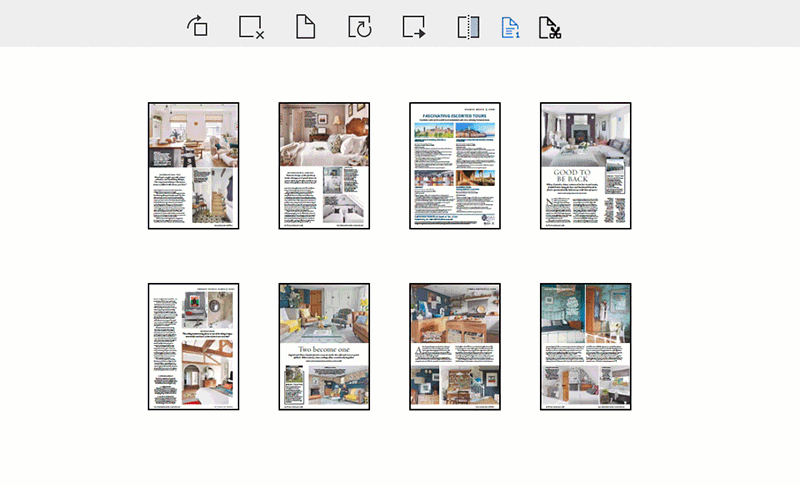
Para hacer esto con eficacia, PDFelement cuenta con unas cuantas funciones ideales para todos los aspectos de la gestión de documentos, entre las que se encuentran las siguientes:
- Puede ser muy útil para crear archivos PDF, pues basta con abrir cualquier documento en cualquier formato con PDFelement para convertirlo a este formato.
- También puede ser muy útil para convertir el documento PDF a otros formatos como Word, Excel, HTML y otros.
- Es una herramienta de anotación perfecta que te permite agregar sellos, comentarios y mucho más a tu documento.
- También puedes utilizar PDFelemento para editar todos los aspectos del documento PDF, incluyendo el texto y las imágenes.
- Su función de reconocimiento óptico de caracteres puede utilizarse para facilitar la edición de documentos PDF escaneados o con muchas imágenes.
Pasos para agregar números de página en InDesign
Aquí tienes una guía paso a paso para ayudarte a agregar números de página a tu documento de InDesign.
Paso 1: Abre el archivo de InDesign
Empieza por exportar tu archivo de InDesign como formato PDF. Y luego simplemente arrastra y suelta el archivo de InDesign en PDFelement para abrirlo o haz clic en "Abrir archivo" para buscar el archivo.

Paso 2: Agrega números de página
Agrega números de página dentro de las páginas: Puedes añadir físicamente nuevos números de página a un PDF utilizando la función "Encabezado y pie de página". Haz clic en "Editar" > "Encabezado y pie de página". En el cuadro de diálogo que se abre, elige "Número de página" en la sección de macros para agregar números de página al documento. Haz clic en "Aceptar" para completar el proceso.
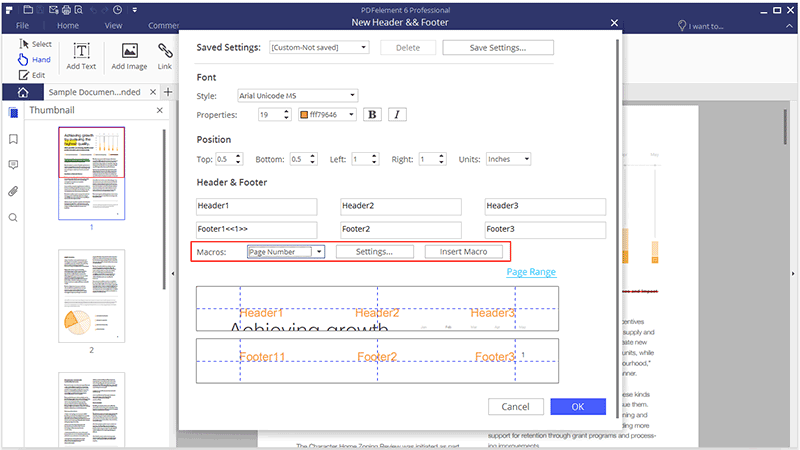
Agrega números de página sólo en las miniaturas de las páginas: Una vez abierto el documento, haz clic en "Página" > "Etiquetas de página" En el cuadro de diálogo que se abre, establece las propiedades "Rango de páginas" y "Numeración de páginas" para agregar números de página al documento. Haz clic en "Aceptar" para completar el proceso.
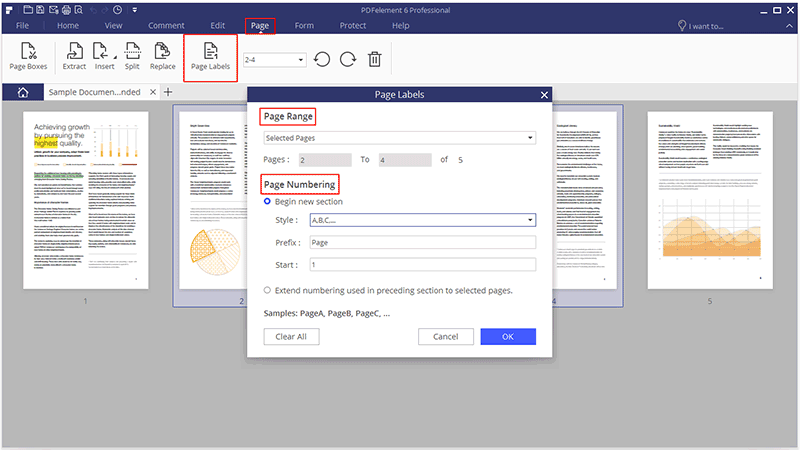
Paso 3: Agregar numeración Bates al PDF
Si quieres etiquetar aún más una página para que sea más fácil encontrarla después, puedes optar por utilizar la Numeración Bates. Para ello, simplemente haz clic en "Edición" > "Numeración Bates" > "Nueva numeración Bates".
En el cuadro de diálogo que aparece puedes establecer un Prefijo, un Sufijo y un Inicio en, así como el rango de páginas, la fuente y la posición de los números. Haz clic en "Aceptar" para finalizar el proceso.
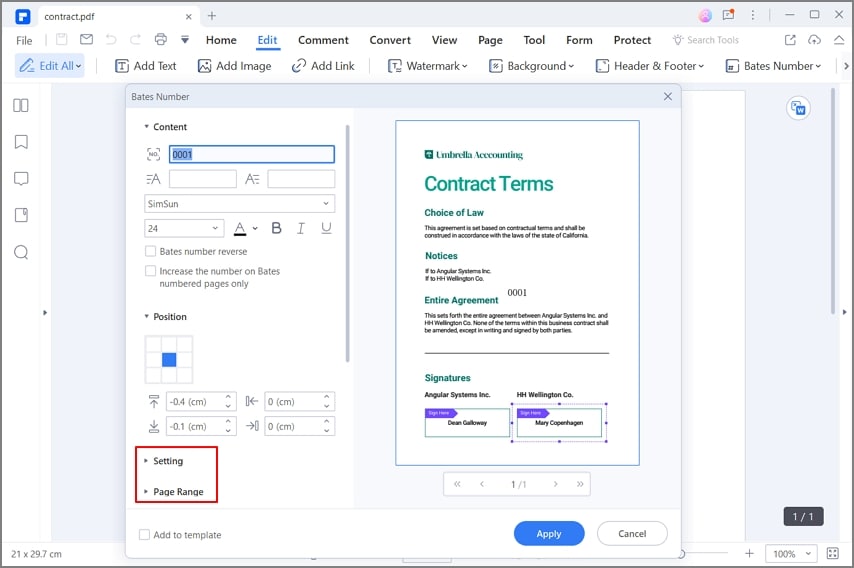

![]() Impulsado por IA
Impulsado por IA
Sugerencias: Cómo agregar números de página en InDesign directamente
A continuación te explicamos cómo puedes agregar números de página en InDesign.
- Paso 1: Abre el panel de páginas en Adobe InDesign y haz doble clic en la página maestra "A".
- Paso 2: A continuación, selecciona la herramienta de texto de la barra de herramientas de InDesign y crea el marco de texto donde quieres que aparezca el número de página. Asegúrate de que el marco de texto aparece exactamente donde quieres que estén los números de página.
- Paso 3: Con el cursor parpadeando en el marco de texto, ve a "Escribir > Insertar carácter especial > Marcadores> Número de página actual".
- Paso 4: Ahora copia los caracteres especiales en todas las demás páginas maestras con las que estés trabajando y los números deberían aparecer en todas ellas.
Como puedes ver, añadir números de página a tu documento de InDesign puede ser un proceso complicado en InDesign. En cambio, PDFelement facilita la adición y eliminación de números de página en cualquier documento. En un documento con varias páginas, los números de página, así como la numeración bates, pueden ayudarte mucho a identificar las distintas secciones del documento. Puesto que PDFelement facilita la adición de estos números, es una solución mucho mejor para los documentos de varias páginas, ya que te facilita marcar y encontrar las secciones de un documento grande.
 100% Seguro | Sin anuncios |
100% Seguro | Sin anuncios |






